Export von Aufgaben und Listen
Aktuelle Liste exportieren
Ihr könnt die aktuell geöffnete Liste als PDF exportieren oder drucken.
- Klicke dazu in der Liste oben rechts auf das Export-Icon.
- Es öffnet sich der Druckdialog des Browsers.
- Du kannst die Liste drucken. Um ein PDF zu speichern, wähle als „Ziel“ keinen Drucker aus, sondern „Als PDF speichern“.
Einzelne Aufgabe exportieren
Ihr könnt die Details einer einzelnen Aufgabe exportieren und drucken.
- Klicke die Aufgabe an, sodass rechts die Details geöffnet werden.
- Öffne oben rechts das 3-Punkte-Menü und wähle „Exportieren“.
- Es wird eine Vorschau generiert, die du als PDF speichern oder drucken kannst.
Der Export der Aufgabe enthält Angaben zum Ersteller, den verantwortlichen und zugewiesenen Mitarbeitern, dem Fälligkeitstermin, dem Datum der Erledigung (falls vorhanden), Angaben zum Wiederholungsrhythmus (bei Serienaufgaben), den Beschreibungstext und die Teilaufgaben.
Erledigte Aufgaben eines Mitarbeiters exportieren
Ihr könnt eine Liste exportieren mit den erledigten Aufgaben bestimmter Mitarbeiter. Die Auswertungsliste enthält Angaben zur Aufgabe, den Fälligkeitstermin, den Erledigungstermin und den Namen des Mitarbeiters, der die Aufgabe erledigt hat.
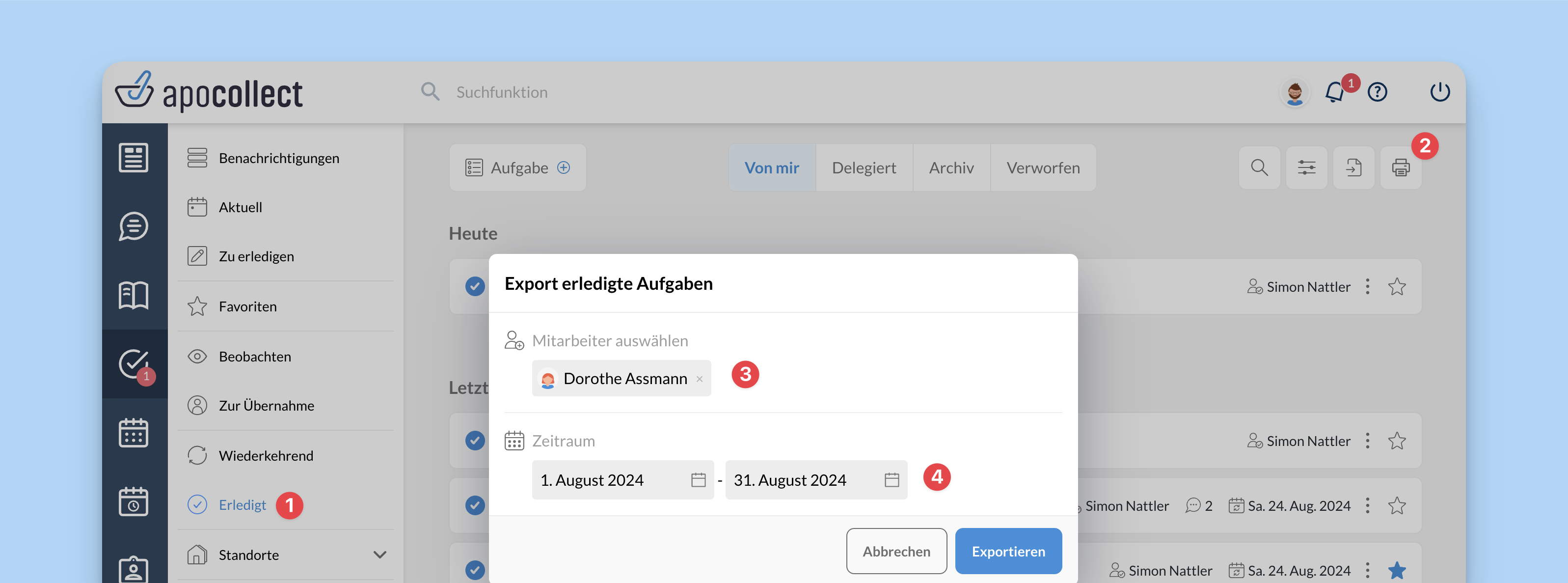
| Nr | Erläuterun |
|---|---|
| 1 | Öffne die Aufgabenliste „Erledigt“. |
| 2 | Klicke oben rechts auf das Druckersymbol. |
| 3 | Wähle die Mitarbeiter aus, deren erledigte Aufgaben exportiert werden sollen. |
| 4 | Gib den Zeitraum ein, für den du die Übersicht exportieren möchtest. |
